win10系统安全中心卸载教程
win10系统自带的安全中心虽然可以保护我们的系统不受病毒侵害,但是同时也会胡乱拦截一些我们需要的软件和文件非常麻烦,因此有很多朋友想要卸载安全中心,下面就来看一下具体的方法吧。

win10卸载安全中心怎么卸载
答:win10安全中心是系统功能,无法卸载,但是可以关闭。
1、首先使用键盘的“win+r”打开运行。
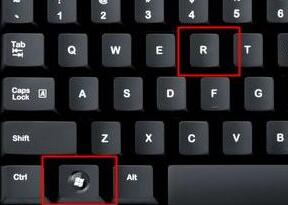
2、在其中输入“services.msc”键盘按下回车确定。
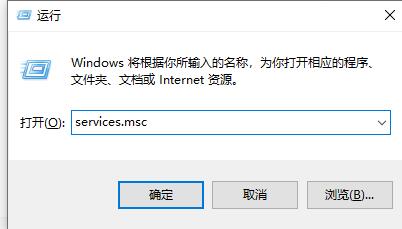
3、在弹出的服务窗口中找到“security center”,这个就是安全中心,双击打开。
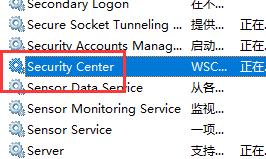
4、将启动类型更改为“禁用”,然后点击服务状态下方的“停止”就可以立即关闭它了。
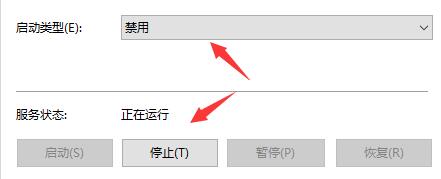
以上是win10系统安全中心卸载教程的详细内容。更多信息请关注PHP中文网其他相关文章!

热AI工具

Undresser.AI Undress
人工智能驱动的应用程序,用于创建逼真的裸体照片

AI Clothes Remover
用于从照片中去除衣服的在线人工智能工具。

Undress AI Tool
免费脱衣服图片

Clothoff.io
AI脱衣机

AI Hentai Generator
免费生成ai无尽的。

热门文章

热工具

记事本++7.3.1
好用且免费的代码编辑器

SublimeText3汉化版
中文版,非常好用

禅工作室 13.0.1
功能强大的PHP集成开发环境

Dreamweaver CS6
视觉化网页开发工具

SublimeText3 Mac版
神级代码编辑软件(SublimeText3)

热门话题
 该怎么卸载wps文档
Mar 20, 2024 pm 02:01 PM
该怎么卸载wps文档
Mar 20, 2024 pm 02:01 PM
怎么卸载wps文档:进入控制面板找到wpsoffic进行卸载WPS有着上班人群最喜欢的办公功能,常用的文档、表格、演示等多种功能,都可以直接使用,能够提供很多工作效率。但是很多朋友不懂得如何卸载wps文档,那么wps文档该如何卸载呢?下面给大家讲解一下。卸载是一种操作,指的是从计算机中删除程序文件、文件夹以及相关数据的过程,以释放磁盘空间并将软件从系统中移除。此外,卸载还包括从硬盘删除设备驱动程序及相关注册表信息,然后将设备从计算机物理设备中移除。下面是卸载WPS文档的步骤,适用于卸载任何软件。
 得物使用教程
Mar 21, 2024 pm 01:40 PM
得物使用教程
Mar 21, 2024 pm 01:40 PM
得物APP是当前十分火爆品牌购物的软件,但是多数的用户不知道得物APP中功能如何的使用,下方会整理最详细的使用教程攻略,接下来就是小编为用户带来的得物多功能使用教程汇总,感兴趣的用户快来一起看看吧!得物使用教程【2024-03-20】得物分期购怎么使用【2024-03-20】得物优惠券怎么获得【2024-03-20】得物人工客服怎么找【2024-03-20】得物取件码怎么查看【2024-03-20】得物求购在哪里看【2024-03-20】得物vip怎么开【2024-03-20】得物怎么申请退换货
 windows11安全中心怎么关闭
Mar 20, 2024 am 10:34 AM
windows11安全中心怎么关闭
Mar 20, 2024 am 10:34 AM
三种方法:1、服务管理法、系统设置法和修改注册表法。服务管理法通过在服务窗口中将“Security Center”的启动类型改为禁用来关闭安全中心。2、系统设置法通过在 Windows 安全中心设置中关闭实时保护和其他保护功能来禁用安全中心。3、修改注册表法则通过修改注册表中的“DisableAntiSpyware”键值来关闭安全中心。
 怎么卸载夸克网盘?彻底卸载夸克网盘的方法
Mar 14, 2024 am 08:52 AM
怎么卸载夸克网盘?彻底卸载夸克网盘的方法
Mar 14, 2024 am 08:52 AM
市面上好用的网盘软件有很多,如百度网盘、夸克网盘、阿里云盘等等。有些用户将夸克网盘内的资源转到另一个盘后,想要卸载夸克网盘发现卸载不掉,这是怎么回事?本期教程就给大家带来彻底卸载夸克网盘的方法。 夸克网盘怎么卸载干净? 1、首先打开控制面板。 2、然后选择“卸载程序”。 3、最后右击选择“卸载”,就可以卸载干净了。 PS:卸载完之后,也可以再用软件扫描一下,看看有没有剩余垃圾。
 夏天,一定要试试拍摄彩虹
Jul 21, 2024 pm 05:16 PM
夏天,一定要试试拍摄彩虹
Jul 21, 2024 pm 05:16 PM
夏天雨后,经常能见到一种美丽且神奇的特殊天气景象——彩虹。这也是摄影中可遇而不可求的难得景象,非常出片。彩虹出现有这样几个条件:一是空气中有充足的水滴,二是太阳以较低的角度进行照射。所以下午雨过天晴后的一段时间内,是最容易看到彩虹的时候。不过彩虹的形成受天气、光线等条件的影响较大,因此一般只会持续一小段时间,而最佳观赏、拍摄时间更为短暂。那么遇到彩虹,怎样才能合理将其记录下来并拍出质感呢?1.寻找彩虹除了上面提到的条件外,彩虹通常出现在阳光照射的方向,即如果太阳由西向东照射,彩虹更有可能出现在东
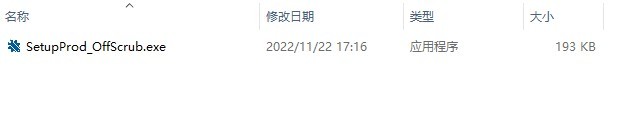 Office卸载不干净,无法重新安装的最新解决办法
Mar 13, 2024 pm 04:31 PM
Office卸载不干净,无法重新安装的最新解决办法
Mar 13, 2024 pm 04:31 PM
如今市面上的电脑默认都会安装Office办公软件,但是有部分用户觉得版本不太好用,想要卸载重装常用的Office版本,却提示卸载失败,无法安装,这是因为系统自带Office卸载不干净,导致安装时出现版本冲突。下面就来看看Office卸载不干净,无法重新安装的办法。 方法一:使用office官方卸载工具 1、下载【微软官方office卸载工具】支持Office2007~2019系列及Microsoft365等软件的自动卸载。 2、运行【SetupProd_OffScrub.exe】后会自
 如何在Windows 11中关闭安全中心
Mar 28, 2024 am 10:21 AM
如何在Windows 11中关闭安全中心
Mar 28, 2024 am 10:21 AM
Windows11是微软公司最新推出的操作系统版本,相比之前的版本,Windows11对系统安全性进行了更为严格的管理和监控,其中一个重要的功能就是安全中心。安全中心可以帮助用户管理和监控系统的安全状态,确保系统不受恶意软件和其他安全威胁的侵害。虽然安全中心对于保护系统安全很重要,但有时候用户可能因为个人需求或其他原因希望关闭安全中心。本文将介绍如何在W







